8.3.1 新建工程图
2025年09月21日
8.3.1 新建工程图
Step1.打开零件模型。打开文件D:\ug7.1\work\ch08\ch08.03\down_base.prt。
Step2.选择命令。选择下拉菜单
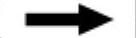
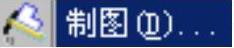 命令,系统弹出“片体”对话框,在对话框中选择图8.3.1所示的选项。
命令,系统弹出“片体”对话框,在对话框中选择图8.3.1所示的选项。
图8.3.1所示的“片体”对话框中的选项说明如下:
●  文本框:指定新图样的名称,可以在该文本框中输入图样名;图样名最多可以包含30个字符;默认的图样名是Sheet1。
文本框:指定新图样的名称,可以在该文本框中输入图样名;图样名最多可以包含30个字符;默认的图样名是Sheet1。
●  下拉列表:用于选择图纸大小,系统提供了A4、A3、A2、A1和A0五种型号的图纸。
下拉列表:用于选择图纸大小,系统提供了A4、A3、A2、A1和A0五种型号的图纸。
●  :为添加到图样中的所有视图设定比例。
:为添加到图样中的所有视图设定比例。
● 度量单位:指定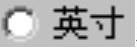 或
或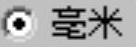 为单位。
为单位。
● 投影角度:指定第一象限角投影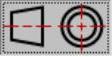 或第三象限角投影
或第三象限角投影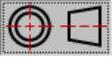 ;按照国标,应选择
;按照国标,应选择 和第一象限角投影
和第一象限角投影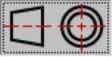 。
。
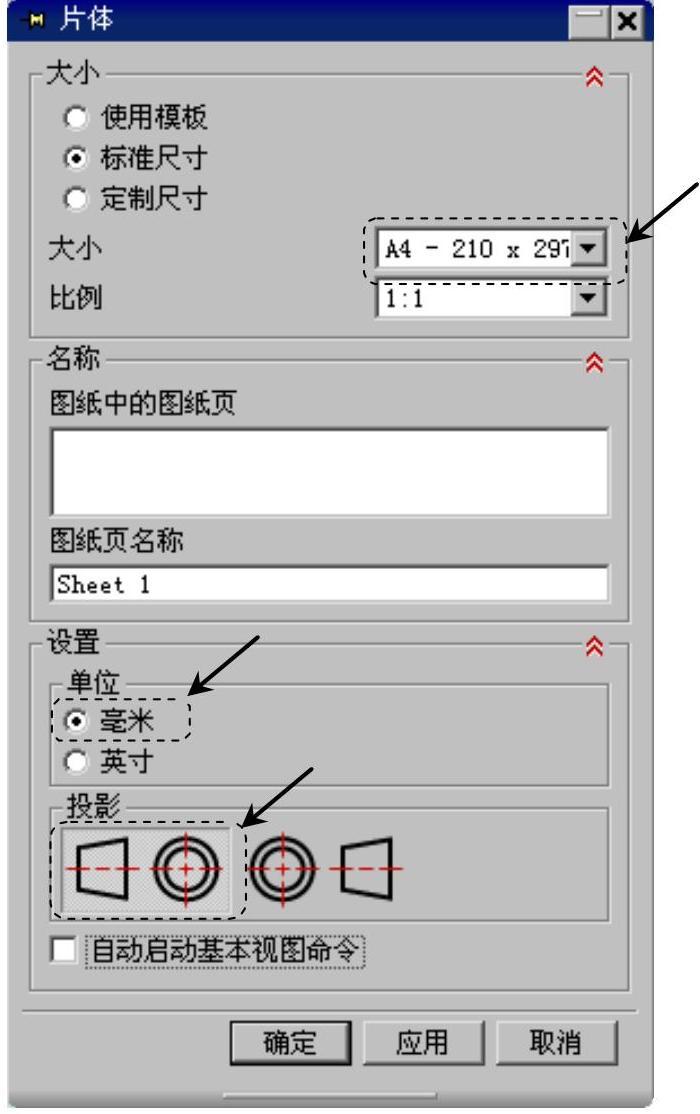
图8.3.1 “片体”对话框
Step3.单击 按钮,完成图样的创建。
按钮,完成图样的创建。
说明:在Step3中,单击 按钮之前,每单击一次
按钮之前,每单击一次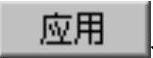 按钮都会多新建一张图样。
按钮都会多新建一张图样。
